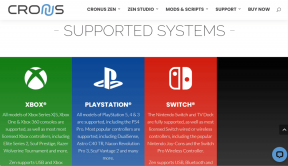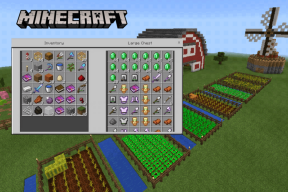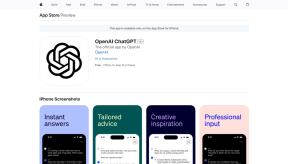Remediați Hopa, ceva nu a mers greșit aplicația YouTube
Miscellanea / / February 01, 2022

YouTube a devenit cea mai mare platformă de streaming video de pe internet. Este disponibil pe mai multe platforme, cum ar fi Android, iOS, Windows. Puteți viziona YouTube pe dispozitivul Android din browserul web sau puteți descărca aplicația YouTube din Magazinul Play. Dar, în unele scenarii, este posibil să vă confruntați cu o anumită eroare în timp ce vizionați videoclipuri pe YouTube. Vă oferim un ghid perfect care vă va învăța cum să remediați Ups! Ceva a mers prost Eroare aplicație YouTube pe dispozitivele Android.
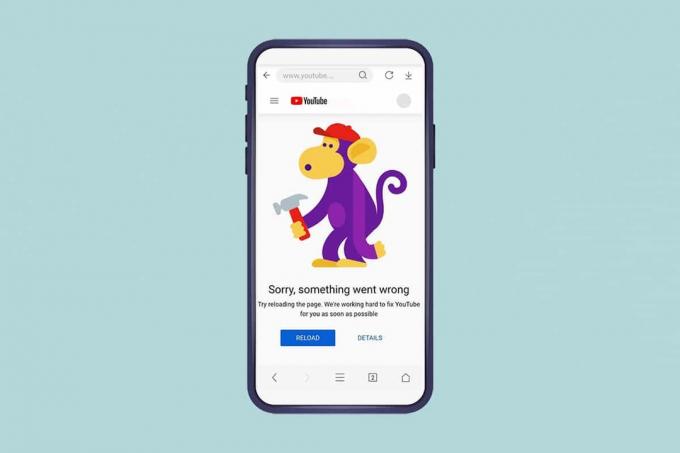
Cuprins
- Cum să remediați Oops, o eroare a mers ceva greșit în aplicația YouTube pentru Android.
- Metoda 1: Închideți alte file
- Metoda 2: Ștergeți memoria cache a browserului
- Metoda 3: Actualizați browserul web
- Metoda 4: Setați un DNS Google privat
- Metoda 5: Actualizați aplicația YouTube
- Metoda 6: Ștergeți memoria cache a aplicației
- Metoda 7: Resetați aplicația Youtube
- Metoda 8: Actualizați sistemul de operare Android.
- Sfat profesionist: utilizați în schimb Google Chrome
Cum să remediați Oops, o eroare a mers ceva greșit în aplicația YouTube pentru Android
Puteți viziona videoclipuri pe YouTube cu sau fără înregistrarea contului dvs. Google. Dar în timp ce vizionați videoclipurile pe care le puteți întâlni Scuze, ceva a mers greșit eroare în timp ce:
- Se încarcă o pagină video YouTube
- Vizionarea unui videoclip
- Încercați să vă conectați la contul dvs. YouTube.
YouTube poate continua să vă anunțe că ceva a mers prost din cauza unei configurări greșite sau a setărilor necorespunzătoare în aplicația mobilă sau versiunea de browser. Această eroare poate apărea din cauza:
- Setări de securitate a contului Google
- Conexiune la internet defectuoasă
- Browser web învechit
- Aplicație YouTube învechită
- Fișiere cache corupte
Nota 1: Verificați Setările Contului dvs. Google dacă au existat modificări făcute recent care ar fi putut duce la astfel de erori.1
Nota 2: Am arătat pașii pentru dispozitivul Oneplus. Terminologia utilizată în pași poate fi diferită pentru alți utilizatori Android.
Metoda 1: Închideți alte file
Următoarele sunt dezavantajele deschiderii prea multor file pe dispozitiv:
- The viteza browserului dvs. web poate fi afectatăși poate chiar să se oprească.
- S-ar putea sa ai si tu probleme cu conectarea la Google și nu se poate conecta la YouTube din cauza întârzierii browserului.
Ar trebui să închideți alte file din browserul web, cu excepția filei YouTube. Acest lucru va reduce utilizarea RAM pentru dispozitivul dvs. Pentru a face acest lucru, pur și simplu atingeți pictograma cruce roșie afișat evidențiat.

Metoda 2: Ștergeți memoria cache a browserului
Din cauza datelor stocate în cache, este posibil ca browserul dvs. web să aibă probleme la conectarea la contul dvs. Google. Încercați să vă ștergeți datele de navigare dacă YouTube și alte site-uri web nu funcționează corect în browser. Ar trebui să vă puteți conecta la YouTube fără să vă confruntați cu o eroare YouTube.
1. Deschideți-vă web browser (de exemplu. Crom)
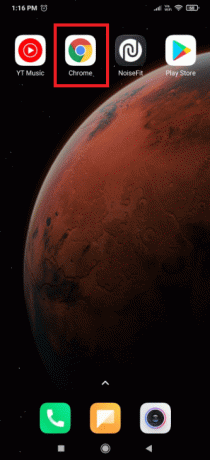
2. Atingeți pe pictogramă cu trei puncte în colțul din dreapta sus al ecranului.

3. Aici, selectați Setări opțiune.
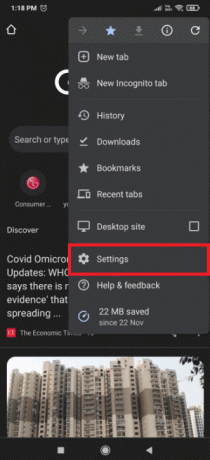
4. Acum, atingeți Sterge istoricul de navigare...

5. Verificați toate opțiunile date:
- Istoricul de navigare
- Cookie-uri și date de site
- Imaginile și fișierele stocate în cache

6. În cele din urmă, atingeți Date clare butonul afișat evidențiat.
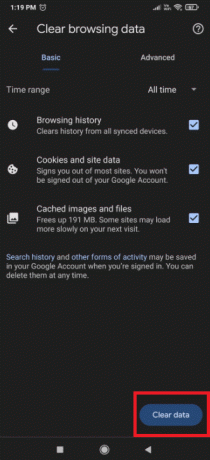
7. Acum, redeschide browserul și du-te la Youtube pentru a verifica dacă eroarea persistă sau nu.
Citește și:Cum să salvezi GIF de pe Twitter pe Android
Metoda 3: Actualizați browserul web
Nu este o surpriză să întâlniți probleme de conectare la cont și scuze, ceva a mers greșit eroare pe YouTube dacă browserul dvs. web nu a fost actualizat de mult timp. Asigurați-vă că utilizați cea mai recentă versiune a browserului, reporniți aplicația și încercați să redați videoclipuri pe YouTube.
1. Lansați Magazin Google Play pe dispozitivul dvs., așa cum se arată.

2. Atingeți pe dvs pictograma profilului în colțul din dreapta sus.

3. Apăsați pe Gestionați aplicațiile și dispozitivele.
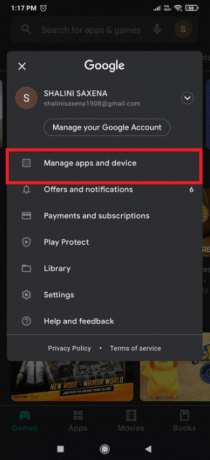
4. Apoi, atingeți Actualizați toate pentru a vă actualiza toate aplicațiile, inclusiv browserul.

Metoda 4: Setați un DNS Google privat
Adesea, setarea unui DNS privat poate remedia această eroare a aplicației YouTube, care a mers prost, după cum urmează:
1. Accesați telefonul mobil Setări.
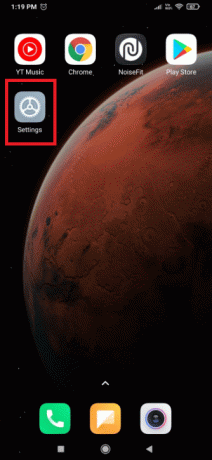
2. Apăsați pe Wifi.

3. Selectați DNS privat setările din listă, așa cum se arată.
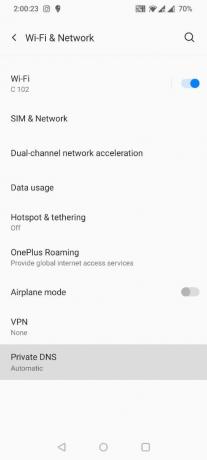
4. Selectați Nume de gazdă a furnizorului DNS privat și tip dns.google sub ea și salvați modificările.

5. În sfârșit, încearcă conectați-vă la aplicația YouTube.
Citește și:Cum să faci o melodie YouTube ca ton de apel pe Android
Metoda 5: Actualizați aplicația YouTube
Dacă nu ați actualizat aplicația YouTube, este posibil să vă confruntați hopa, ceva a mers prost aplicația Youtube eroare. Iată pașii pentru a vă actualiza aplicația Youtube prin PlayStore:
1. Atingeți pe Magazin Google Play pictograma.
2. Căutați Youtube aplicația și atingeți-o.
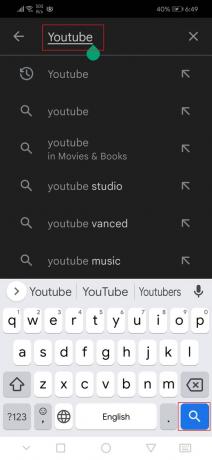
3A. Atingeți pe Actualizați opțiune dacă aplicația dvs. este învechită.

3B. Dacă aplicația este în stadiu de actualizare, nu veți primi o opțiune de actualizare.
Metoda 6: Ștergeți memoria cache a aplicației
Fișierele cache sunt stocate în App Storage dacă utilizați YouTube. Aceste fișiere cache pot deveni corupte sau pot ocupa mult spațiu, ceea ce poate duce la sCeva a mers prost aplicația YouTube eroare pe dispozitivul dvs. Android. Deci, urmați acești pași pentru a șterge fișierele cache:
1. Deschideți dispozitivul Setări.
2. Atingeți pe Aplicații setare așa cum se arată.

3. Apoi, atingeți Aplicații din nou pentru a vedea toate aplicațiile de pe dispozitiv.

4. Acum, caută YouTube aplicația și atingeți-o.

5. Atingeți pe Depozitare opțiune.

6. Aici, atingeți Goliți memoria cache.

Citește și:3 moduri de a bloca reclamele YouTube pe Android
Metoda 7: Resetați aplicația Youtube
Dacă ștergerea fișierelor cache nu a remediat Hopa, ceva a mers prost eroarea YouTube Android, atunci puteți reseta complet datele aplicației YouTube.
1. Mergi la Setări aplicații > Youtube > Stocare așa cum se arată în metoda anterioară.
2. Atingeți pe DATE CLARE opțiunea afișată evidențiată.

3. Apoi, atingeți Șterge în Ștergeți datele aplicației pop-up pentru a reseta aplicația.
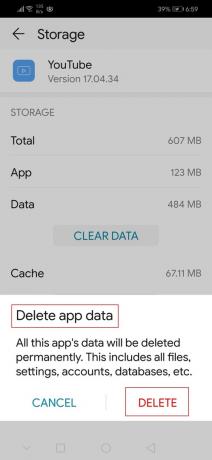
Metoda 8: Actualizați sistemul de operare Android
Încă sunt deranjat de mesaj Hopa, ceva a mers prost eroare pe YouTube pe smartphone-ul dvs. Android, actualizați sistemul de operare Android pentru a-l rectifica, după cum se explică mai jos:
Notă: Asigurați-vă că dispozitivul este complet încărcat.
1. Mergi la Setări.

2. Atingeți Despre telefon opțiunea așa cum se arată.
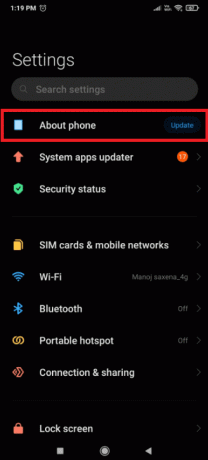
3. Apăsați pe Actualizați.

4. Apoi, atingeți Descărcați actualizarea.

5. Urmează instrucțiuni de pe ecran pentru a instala fișierele de actualizare descărcate.
6. După actualizarea dispozitivului, încercați să vă conectați la YouTube aplicație și reluați streamingul.
Citește și: Cea mai bună aplicație IP Address Hider pentru Android
Sfat profesionist: utilizați în schimb Google Chrome
Deoarece Google deține atât YouTube, cât și Chrome, a problema de desincronizare este mai puțin probabilă să fie sursa erorii de conectare sau de redare. Comutați la Google Chrome pentru a vă accesa contul Google și a scăpa de mențiunea pop-up Ups! Ceva a mers prost YouTube.
Întrebări frecvente (FAQs)
Î1. De ce tot spune YouTube că ceva nu a mers prost?
Ans. Din cauza configurării greșite sau a setărilor greșite în aplicația sau browserul YouTube, YouTube poate continua să vă informeze că ceva a mers prost. În plus, configurarea greșită a diferitelor setări ale dispozitivului ar putea fi sursa problemei.
Q2. Cum elimin memoria cache de pe YouTube?
Ans. Mergi la Setări> Aplicații > Stocare și faceți clic pe Eliminați memoria cache pentru YouTube pentru a șterge memoria cache a aplicației. Pentru a verifica actualizările în așteptare, accesați Google Play si cauta YouTube. Apoi, atingeți Actualizați buton.
Q3. Ce este mai exact o eroare oops?
Ans. Acesta indică clientul nu primește niciun răspuns de la server, ceea ce se poate întâmpla dacă cererea nu ajunge la client sau server.
Recomandat:
- Cum să adăugați meniul contextual Creați un punct de restaurare în Windows 11
- Cum să remediați Galaxy S6 nu se va încărca
- Cum să porniți lanterna pe telefon
- Remediați videoclipurile YouTube care nu se redau
Sperăm că ați găsit aceste informații utile și că ați reușit să le rezolvați ceva a mers prost aplicația YouTube eroare pe Android. Vă rugăm să ne spuneți care strategie a fost cea mai eficientă pentru dvs. Dacă aveți întrebări sau sugestii, vă rugăm să le postați în secțiunea de comentarii.